خوش آموز درخت تو گر بار دانش بگیرد، به زیر آوری چرخ نیلوفری را
آموزش مایکروسافت exchange server 2016 - انتقال یا migrate دیتابیس Mailbox ها

در پست های قبلی در مورد نحوه ایجاد Mailbox برای کاربران صحبت کردیم، و همچنین در خصوص ایجاد دیتابیس ها بر طبق چارت سازمانی یا واحد ها و دپارتمان های سازمان نیز بحث کردیم و شما یاد گرفتید که چطور باید در Exchange اینکارها را انجام دهید. در زمان ایجاد Mailbox برای کاربران، این مورد را اشاره کردیم که تمامی این Mailbox های کاربران در دیتابیس پیشفرض Exchange server ذخیره می شوند. حالا ما می خواهیم برای دیتابیس Mailbox این کاربران را که در زمان ایجاد شدن، همان دیتابیس پیشفرض Exchange در نظر گرفته شده را تغییر دهیم و هر کدام از این User ها را به دیتابیس های متعلق به واحد یا دپارتمانی که در آن فعالیت می کنند، اصطاحا Migrate کنیم.

خب، بدین منظور به کنسول Exchange server لاگین کنید و از پانل سمت چپ به Recipient وارد شدن و از مقابل به Tab یا زبانه Migration بروید.
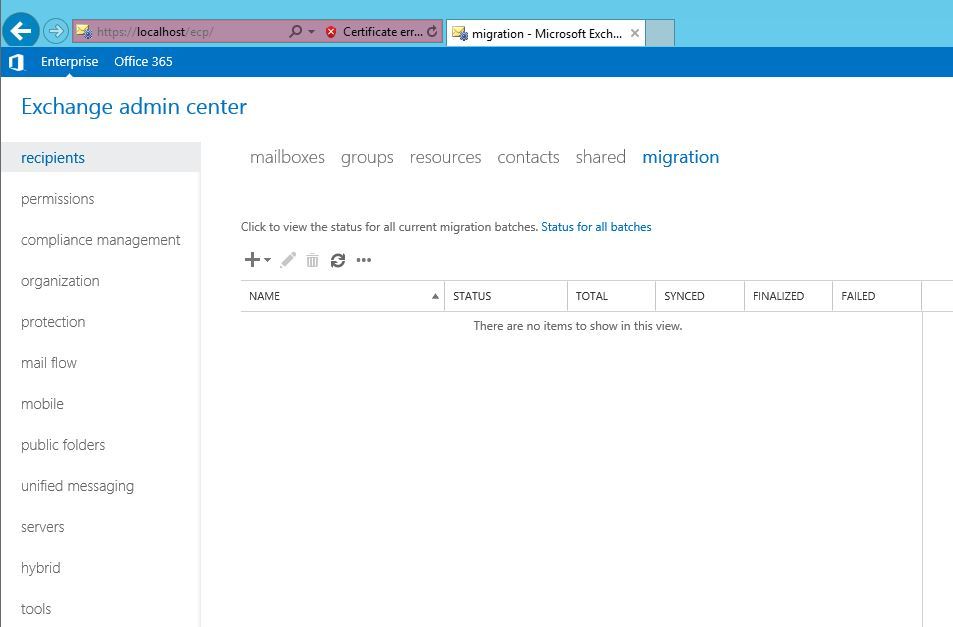
در اینجا باید یک Batches خودکار برای این مهاجرت دیتابیس ها ایجاد کنیم در واقع این بچ، عمل انتقال دیتابیس Mailbox های کاربران به دیتابیس جدید را انجام می دهد. با ادامه کار، قضیه به طور کامل برایتان جا خواهد افتاد.
از نوار بالا دکمه + را کلیک کنید و از لیست دو گزینه ای ظاهر شده، گزینه Move to a different database کلیک کنید. در واقع با اینکار تصمیم داریم مراحل Move کردن از Mailbox database به دیتابیس دیگر را آغاز کنیم.
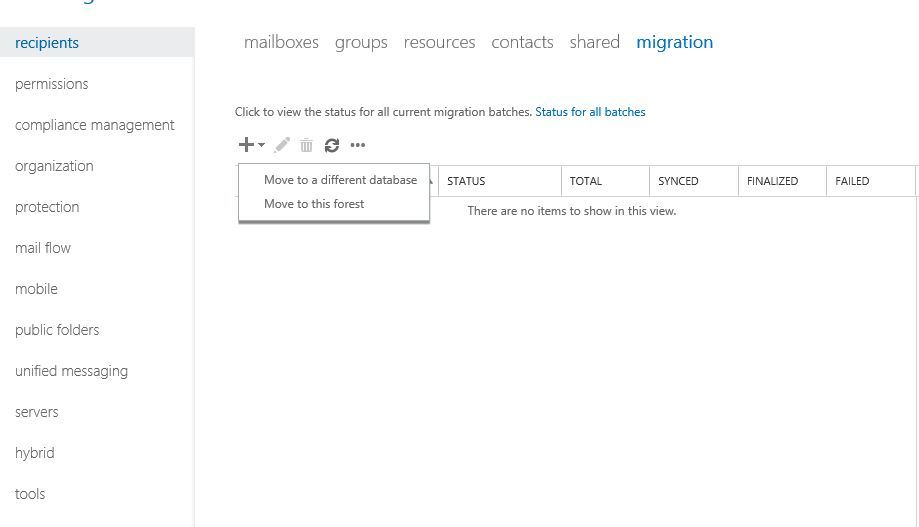
در فرم شکل زیر باید گزینه Select the users that you want to move را فعال کنید که اصلا در حالت پیشفرض هم همین گزینه انتخاب شده است. در واقع ما با فعال کردن این گزینه قصد داریم که Mailbox کاربران مورد نظرمان که میخواهیم دیتابیس شان را تغییر دهیم را انتخاب کنیم.
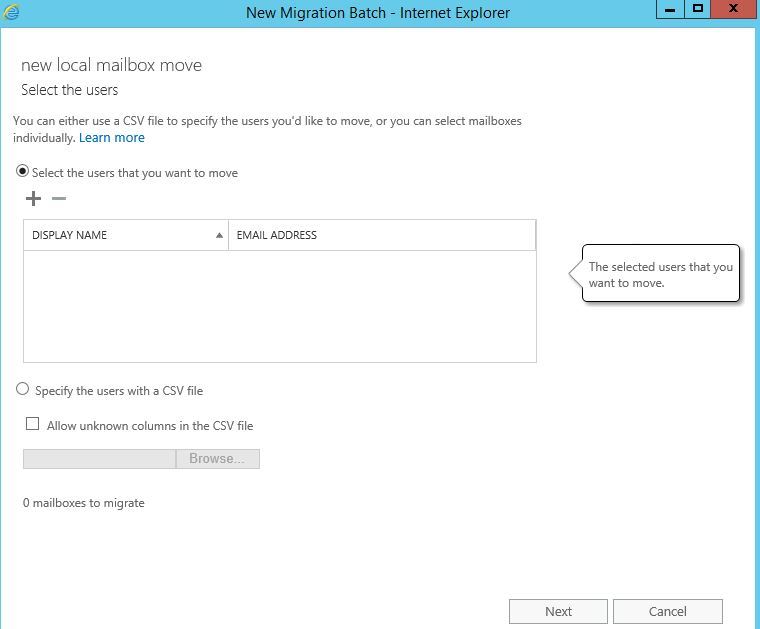
دکمه + را کلیک کنید و از لیست ظاهر شده ، Mailbox کاربر یا کاربرانی را که می خواهید منتقل کنید را انتخاب کنید و دکمه Add را کلیک کرده و در آخر OK کنید.
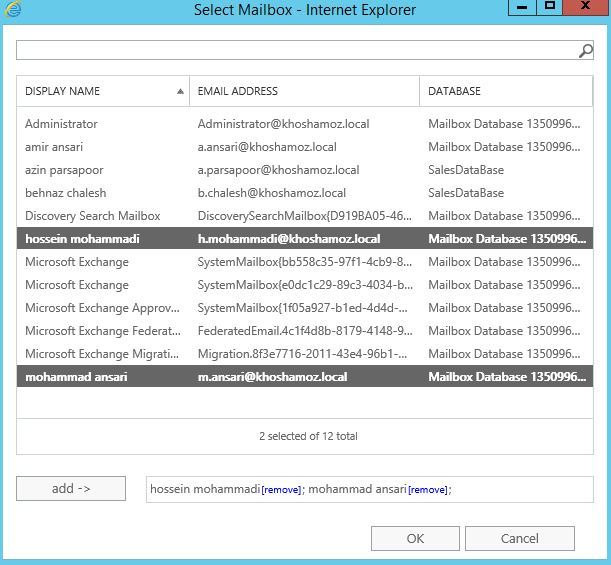
بدین ترتیب این کاربران در لیست این فرم هم اضافه می شوند.
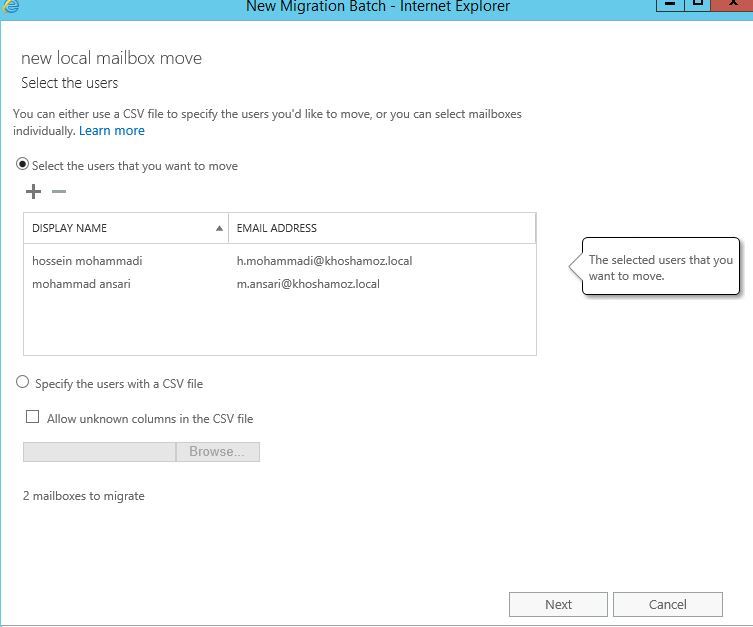
و حالا دکمه Next را برای ادامه مراحل کلیک کنید.
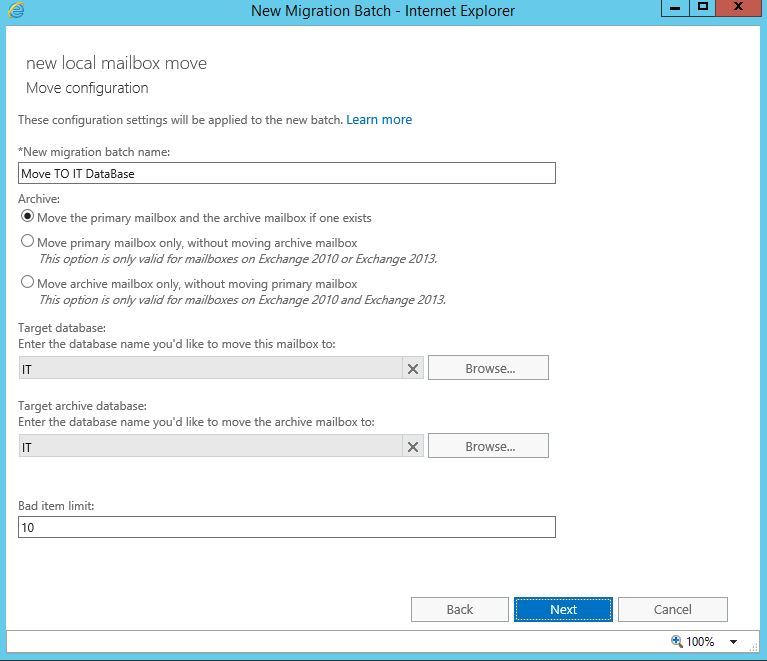
حالا دوستان باید برای این Migration batch هم یک نام تخصیص دهید. همانطور که در تصویر بالا مشاهده می کنید نام را وارد کرده ام، سپس باید Target database و Target Archive Database را مشخص کنید. من تصمیم دارم هم آرشیو ایمیل های این کاربران و هم سایر ایمیل های کاربران به دیتابیس IT منتقل شوند. پس آن را مشخص می کنم.
شما می توانستید این دیتابیس ها را جدای از هم در نظر بگیرید ولی من هر دو را یکی انتخاب کردم.
سپس Next را کلیک کنید.
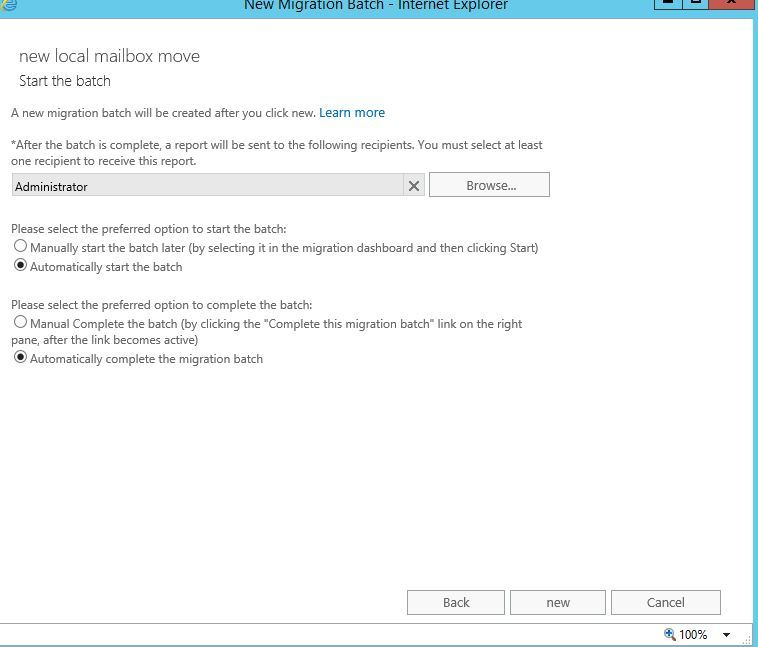
از آنجایی که تمایل دارم تمامی این مراحل Migrate دیتابیس Mailbox کاربران بصورت اتوماتیک انجام شود، پس گزینه ها را تغییر نمی دهم. از قسمت بالا هم کاربر Administrator برای این انتخاب شده که گزارش این انتقال دیتابیس برایش ارسال شود. شما می توانید آن را تغییر دهید. البته بصورت پیش فرض فقط کاربری که نصب Exchange توسط آن انجام شده، در این موارد انتخاب می شود.
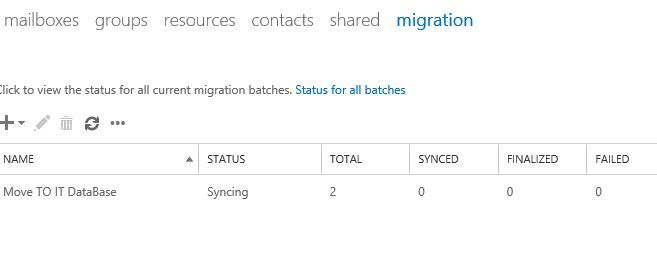
همانطور که در تصویر بالا مشاهده می کنید، Status یا وضعیت در حال Sync است و عملیات در حال انجام شدن است. انجام این عملیات انتقال در حال حاضر که من هیچگونه اطلاعاتی در Mailbox های این کاربران ندارم و خالی هستند، چند دقیقه ای به طول خواهد کشید، پس اگر شما در محیط واقعی که کاربران در Mailbox هایشان کلی ایمیل و فایل ضمیمه دارند، بخواهید اینکار را انجام دهید، طبیعی است که انجام آن زمان ببرد و از این بابت جای نگرانی نیست.
شما برای مشاهده آخرین وضعیت می توانید دکمه Refresh را از نوار ابزار بالای همین لیست کلیک کنید تا تغییرات را مشاهده کنید.
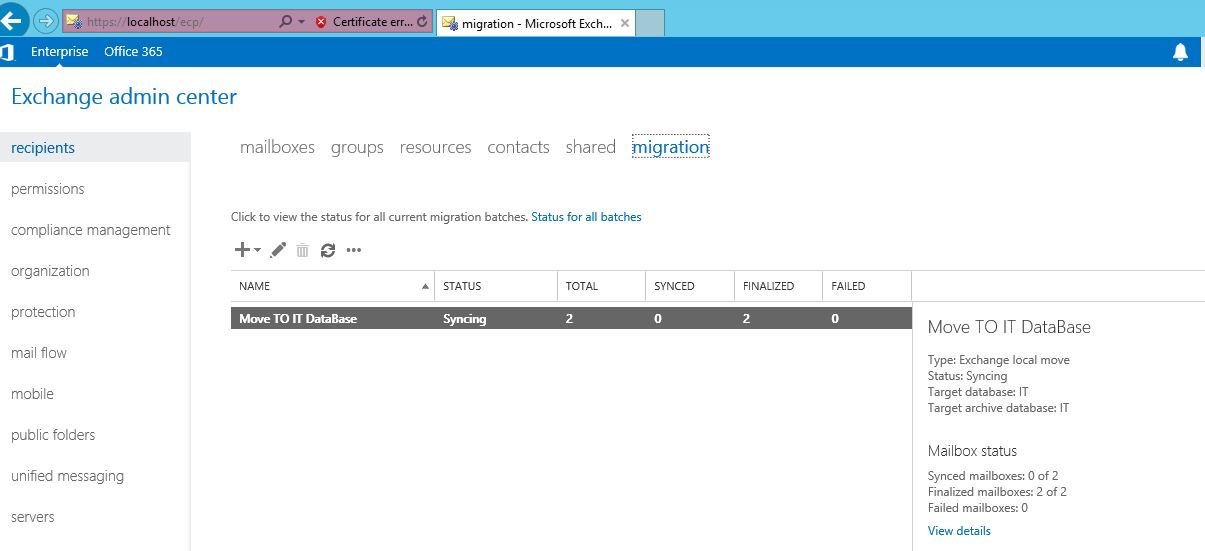
پس از گذشت دقایقی، همه چیز به خوبی انجام شد و انتقال با موفقیت پایان پذیرفت. حالا به سراغ Mailbox یکی از همین کاربران رفته و به فرم ویرایش آنها با دابل کلیک وارد شوید. سپس از قسمت پایین فرم دکمه More options را کلیک کنید و در قسمت Mailbox database مشاهده می کنید که انتقال دیتابیس انجام شده است.
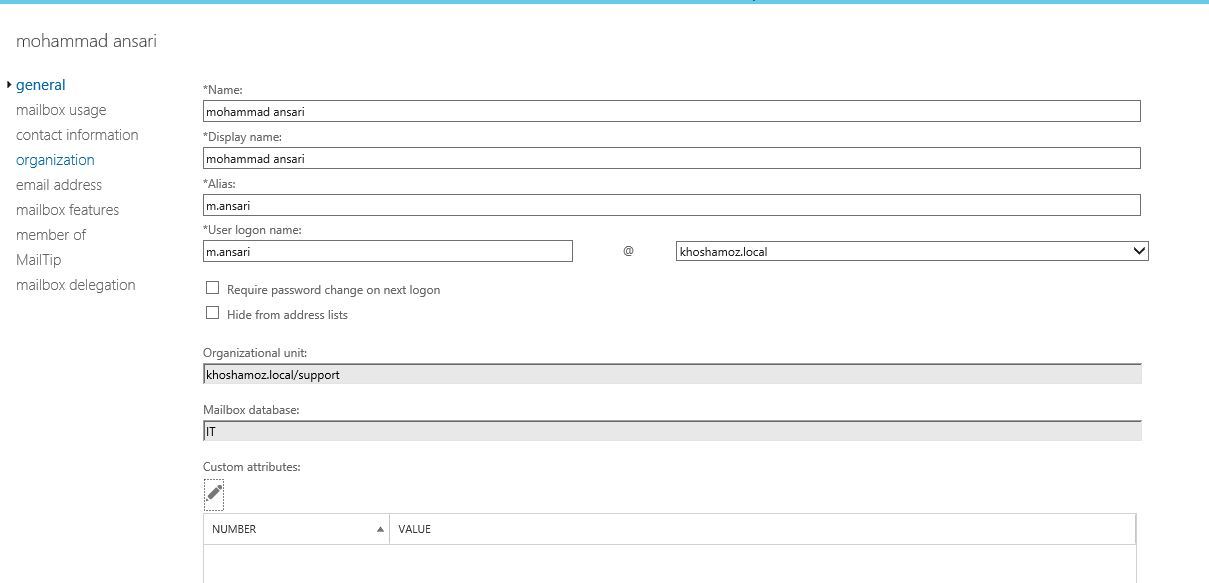
شما نیازی نیست که حتما اول از همه کاربران را ایجاد کنید و سپس دیتابیس آنها را انتقال دهید بلکه در همان زمان ایجاد کردن Mailbox کاربران هم می توانستید دیتابیس را تغییر دهید البته از قبل باید دیتابیس ها را ایجاد می کردید.
در پست بعدی بصورت کوتاه به همین موضوع اشاره می کنیم که مشکلی در ایجاد Mailbox و انتخاب دیتابیس برای آن وجود نداشته باشد و کاملا این موضوع برای همه شما دوستان جا بیفتد.
برای مشاهده سرفصلهای آموزش Microsoft Exchange server 2016 ، لطفا اینجا کلیک کنید.

خب، بدین منظور به کنسول Exchange server لاگین کنید و از پانل سمت چپ به Recipient وارد شدن و از مقابل به Tab یا زبانه Migration بروید.
در اینجا باید یک Batches خودکار برای این مهاجرت دیتابیس ها ایجاد کنیم در واقع این بچ، عمل انتقال دیتابیس Mailbox های کاربران به دیتابیس جدید را انجام می دهد. با ادامه کار، قضیه به طور کامل برایتان جا خواهد افتاد.
از نوار بالا دکمه + را کلیک کنید و از لیست دو گزینه ای ظاهر شده، گزینه Move to a different database کلیک کنید. در واقع با اینکار تصمیم داریم مراحل Move کردن از Mailbox database به دیتابیس دیگر را آغاز کنیم.
در فرم شکل زیر باید گزینه Select the users that you want to move را فعال کنید که اصلا در حالت پیشفرض هم همین گزینه انتخاب شده است. در واقع ما با فعال کردن این گزینه قصد داریم که Mailbox کاربران مورد نظرمان که میخواهیم دیتابیس شان را تغییر دهیم را انتخاب کنیم.
دکمه + را کلیک کنید و از لیست ظاهر شده ، Mailbox کاربر یا کاربرانی را که می خواهید منتقل کنید را انتخاب کنید و دکمه Add را کلیک کرده و در آخر OK کنید.
بدین ترتیب این کاربران در لیست این فرم هم اضافه می شوند.
و حالا دکمه Next را برای ادامه مراحل کلیک کنید.
حالا دوستان باید برای این Migration batch هم یک نام تخصیص دهید. همانطور که در تصویر بالا مشاهده می کنید نام را وارد کرده ام، سپس باید Target database و Target Archive Database را مشخص کنید. من تصمیم دارم هم آرشیو ایمیل های این کاربران و هم سایر ایمیل های کاربران به دیتابیس IT منتقل شوند. پس آن را مشخص می کنم.
شما می توانستید این دیتابیس ها را جدای از هم در نظر بگیرید ولی من هر دو را یکی انتخاب کردم.
سپس Next را کلیک کنید.
از آنجایی که تمایل دارم تمامی این مراحل Migrate دیتابیس Mailbox کاربران بصورت اتوماتیک انجام شود، پس گزینه ها را تغییر نمی دهم. از قسمت بالا هم کاربر Administrator برای این انتخاب شده که گزارش این انتقال دیتابیس برایش ارسال شود. شما می توانید آن را تغییر دهید. البته بصورت پیش فرض فقط کاربری که نصب Exchange توسط آن انجام شده، در این موارد انتخاب می شود.
همانطور که در تصویر بالا مشاهده می کنید، Status یا وضعیت در حال Sync است و عملیات در حال انجام شدن است. انجام این عملیات انتقال در حال حاضر که من هیچگونه اطلاعاتی در Mailbox های این کاربران ندارم و خالی هستند، چند دقیقه ای به طول خواهد کشید، پس اگر شما در محیط واقعی که کاربران در Mailbox هایشان کلی ایمیل و فایل ضمیمه دارند، بخواهید اینکار را انجام دهید، طبیعی است که انجام آن زمان ببرد و از این بابت جای نگرانی نیست.
شما برای مشاهده آخرین وضعیت می توانید دکمه Refresh را از نوار ابزار بالای همین لیست کلیک کنید تا تغییرات را مشاهده کنید.
پس از گذشت دقایقی، همه چیز به خوبی انجام شد و انتقال با موفقیت پایان پذیرفت. حالا به سراغ Mailbox یکی از همین کاربران رفته و به فرم ویرایش آنها با دابل کلیک وارد شوید. سپس از قسمت پایین فرم دکمه More options را کلیک کنید و در قسمت Mailbox database مشاهده می کنید که انتقال دیتابیس انجام شده است.
شما نیازی نیست که حتما اول از همه کاربران را ایجاد کنید و سپس دیتابیس آنها را انتقال دهید بلکه در همان زمان ایجاد کردن Mailbox کاربران هم می توانستید دیتابیس را تغییر دهید البته از قبل باید دیتابیس ها را ایجاد می کردید.
در پست بعدی بصورت کوتاه به همین موضوع اشاره می کنیم که مشکلی در ایجاد Mailbox و انتخاب دیتابیس برای آن وجود نداشته باشد و کاملا این موضوع برای همه شما دوستان جا بیفتد.
برای مشاهده سرفصلهای آموزش Microsoft Exchange server 2016 ، لطفا اینجا کلیک کنید.
دوره های آموزش شبکه در خوش آموز:





نمایش دیدگاه ها (0 دیدگاه)
دیدگاه خود را ثبت کنید: